¿Cómo cambiar el número de teléfono de Gmail y cuál es el uso del número de teléfono en Gmail?
Publicado: 2022-02-13¿Quieres cambiar el número de teléfono de Gmail ? ¿Quieres saber los usos del número de teléfono en Gmail? Este tutorial le dará suficiente información sobre lo que necesita.
Lea este artículo para saber cómo eliminar y cambiar el número de teléfono en Gmail o desde la cuenta de Google fácilmente en el escritorio y en Android.
Hoy en día Gmail se ha convertido en una de las herramientas más importantes en nuestro día a día con fines comerciales, educativos, etc. La interfaz de Gmail hace uso de etiquetas. Estas etiquetas reemplazan las carpetas convencionales y brindan un método más flexible para organizar los correos electrónicos. Hay filtros para organizar, eliminar o reenviar automáticamente correos electrónicos a otras direcciones. Y marcadores de importancia para marcar automáticamente los mensajes como 'importantes'.
Cada persona tiene un mínimo de una cuenta de Gmail para su uso. Sin embargo, cuando busca crear una cuenta de Gmail, le pide que ingrese el número de teléfono. ¿Alguna vez pensaste cuál es el uso del número de teléfono en Gmail? Si buscas la respuesta, estás en la página correcta. Aquí hemos dado los detalles sobre el uso de un número de teléfono y cómo cambiar el número de móvil de su cuenta de Gmail.
Tabla de contenido
¿Cuál es el uso del número de teléfono en Gmail?
Cuando el número de teléfono está activado, evita que su cuenta de Gmail sea pirateada. Es decir, si los piratas informáticos roban su contraseña de Gmail para piratear su cuenta, no tendrán éxito. Porque el código de verificación llega a tu móvil vía SMS.
Además, en un esfuerzo por proteger a los usuarios del abuso, Gmail a veces les pide que demuestren que no son un robot antes de que puedan crear o iniciar sesión en cuentas. Al usar esta confirmación adicional por teléfono, ayuda a evitar que los spammers abusen de sus sistemas.
Sin embargo, existe un límite en el número de teléfono de las cuentas de Gmail. Debe usar un número diferente si recibe una notificación emergente que dice "Este número de teléfono ya ha creado la cantidad máxima de cuentas". Para proteger a los usuarios del abuso, se ha implementado este límite. Además, puede recuperar su cuenta de Gmail eliminada actualizando el número de teléfono cuando lo haya creado.
Gmail necesita tu número de teléfono por las siguientes razones:
- En caso de que haya perdido su contraseña, puede restaurarla con la ayuda de su número de teléfono.
- Para ser utilizado con fines de autenticación de 2 factores.
Como el número de móvil juega un papel importante, uno debe actualizar su número de teléfono. Si ha cambiado el número que está utilizando, a continuación se detallan los pasos para cambiar el número de teléfono de Gmail.
¿Por qué necesita cambiar el número de teléfono móvil en la cuenta de Google?
En este mundo técnico, no es posible mantener un solo número de móvil para toda la vida. A veces, el número puede cambiarse intencionalmente por motivos de seguridad. O a veces puede perderse. Hay otra situación, donde las personas usan dos números simultáneamente en un solo teléfono móvil y le dan prioridad al número anterior.
Cómo cambiar o eliminar el número de teléfono de Gmail
Cambiar o Actualizar o Eliminar su número de teléfono en su cuenta de Gmail, a veces, se volverá esencial. En tal caso, puede hacerlo fácilmente utilizando dispositivos móviles y de escritorio. Para obtener más información, consulte lo siguiente una vez.
Videotutorial
Proporcionamos este artículo en forma de video tutorial para la comodidad de nuestros lectores. Si está interesado en leer, puede omitir el video y comenzar a leer.
Cómo cambiar el número de teléfono de Gmail en el escritorio
- En primer lugar, vaya a Gmail.
- Ahora, obtendrá dos opciones como iniciar sesión y crear la cuenta. Ahora haga clic en el botón de inicio de sesión. (Si no tiene una cuenta, haga clic en la opción Crear cuenta para crear una nueva cuenta y complete los detalles para crear una cuenta de Gmail. Lea este artículo para conocer el procedimiento completo para crear una cuenta de Gmail).
- Ingrese su nombre de usuario de Gmail y luego haga clic en la opción Siguiente e ingrese su contraseña para redirigir a su cuenta de Gmail.
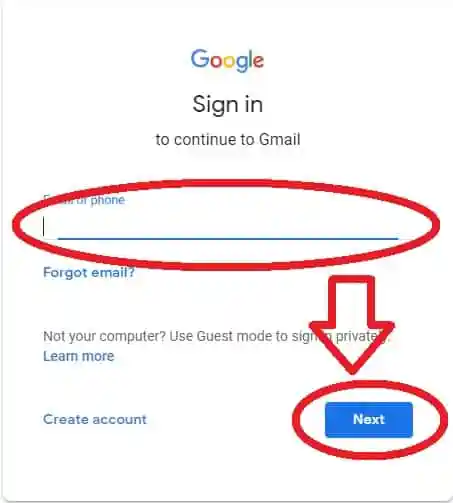
- A continuación, encontrarás tu foto de perfil en la esquina superior derecha.
- Haz clic en esa foto de perfil.
- Luego verá la opción Administrar su cuenta de Google . Haga clic en esa opción como se muestra en la siguiente captura de pantalla.
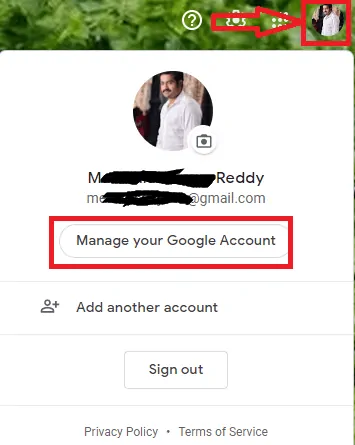
- Ahora se abrirá la pantalla de configuración de su cuenta de Google con muchas secciones, como Inicio, Información personal, Datos y Personalización, como se muestra a continuación.
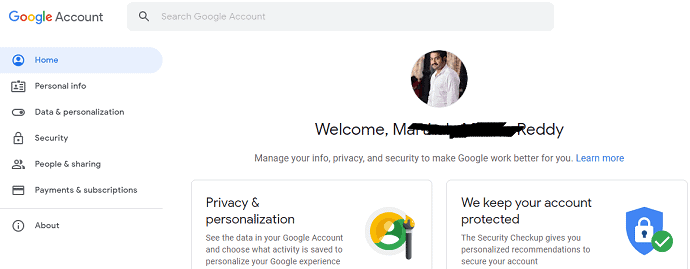
- Haga clic en la opción de información personal .
- Luego aparecerán algunas opciones en su pantalla como nombre, correo electrónico, teléfono, cumpleaños, etc. Vaya a la sección Información de contacto y luego haga clic en la opción Teléfono .
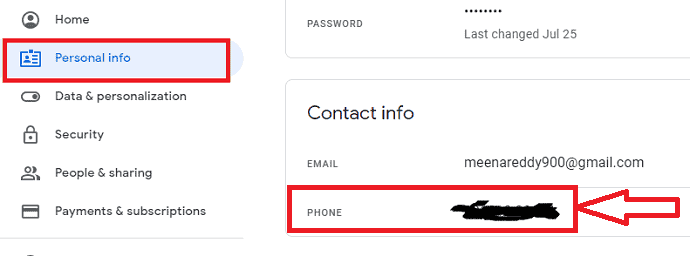
- A continuación, obtendrá la opción de edición en la esquina superior derecha. Haz click en eso.
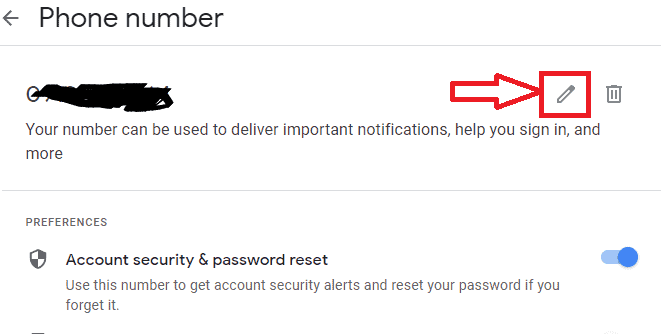
- Se redirigirá automáticamente a la página de inicio de sesión para verificar.
- Para continuar, ahora ingresa tu contraseña de Gmail para verificar que eres tú.
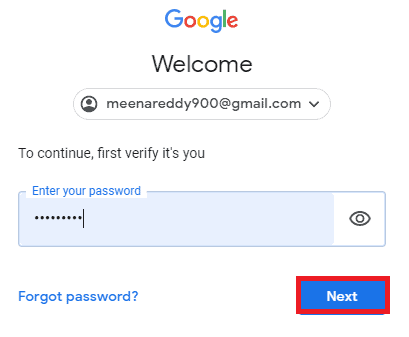
- Vuelva a hacer clic en el botón de edición que puede ver en la esquina derecha.
- Ahora ingrese el número que desea actualizar. Y luego haga clic en la opción de número de actualización para actualizar su nuevo número de teléfono móvil para su cuenta de Gmail.
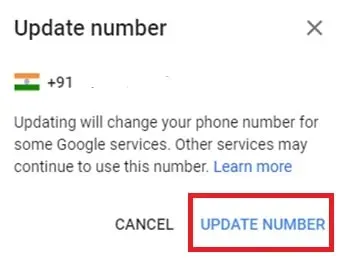
¡Eso es todo! Ahora ha actualizado con éxito su nuevo número de teléfono móvil.
- También te puede interesar: ¿Olvidaste la contraseña de Gmail? como recuperar
- 3 formas de enviar videos a través de Gmail
¿Cómo cambiar el número de teléfono en Gmail o cuenta de Google en Android?
En esta sección, le mostraremos cómo cambiar el número de teléfono móvil en la cuenta de Google en Android.
Cambiar o actualizar un nuevo número en una cuenta de Google es un proceso sencillo que puedes ver en esta sección.
Tiempo Total: 5 minutos

Paso 1: Abra Gmail o la aplicación del navegador que se vinculó a la cuenta de Google
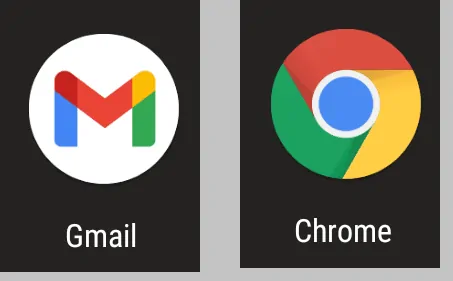
Todas las aplicaciones de Google están vinculadas a la cuenta de Google. Entonces, al abrir cualquier aplicación de Google y cambiar el número de teléfono móvil a través de esa aplicación, el proceso es fácil y requiere menos tiempo. Así que aquí estoy usando la aplicación Gmail para cambiar el número de teléfono móvil.
Paso 2: Haga clic en el Menú
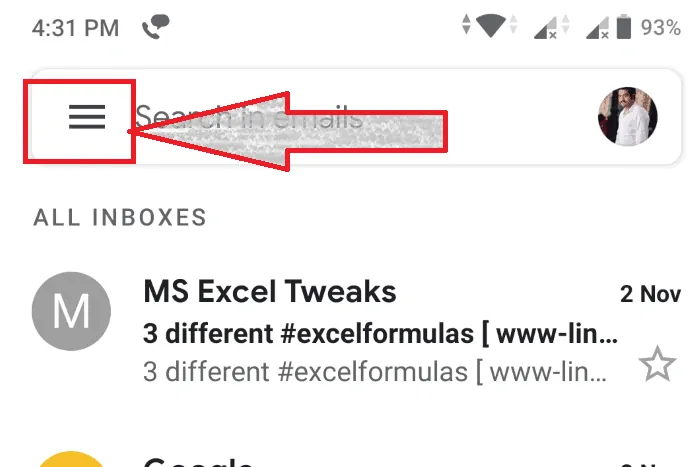
Ahora en la aplicación Gmail, en la esquina superior izquierda de la pantalla, puede ver un símbolo de tres líneas horizontales que representa el Menú. Haga clic en él como se muestra en la imagen de arriba.
Ahora verá muchas opciones, como Bandeja de entrada, Enviados, Spam, Papelera, etc. Desplácese hacia abajo hasta que obtenga la opción Configuración que está disponible en la parte inferior. Haga clic en él como se muestra en la imagen de abajo.
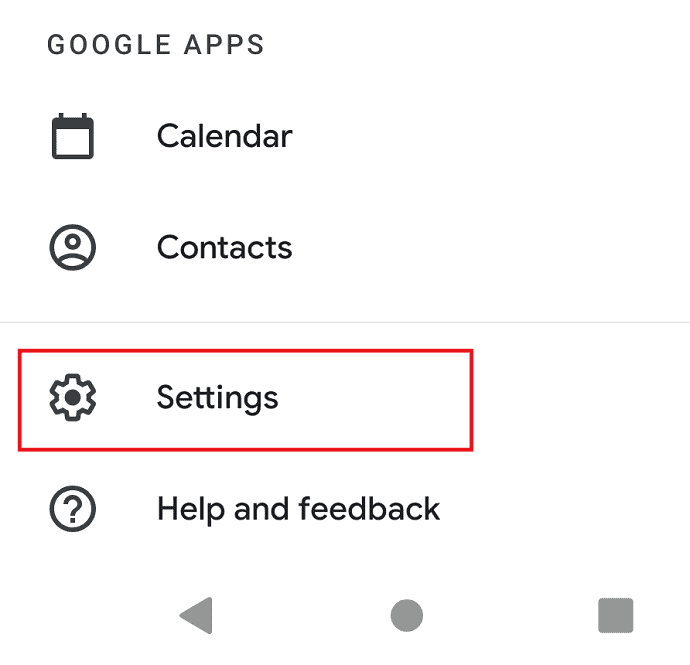
Paso 3: Seleccione la cuenta
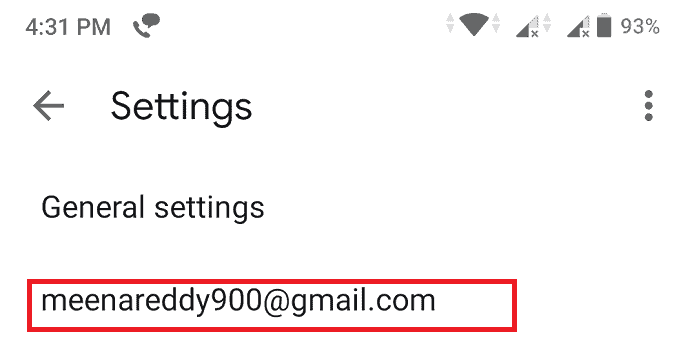
Ahora se abrirá la pantalla de configuración.
Luego seleccione la cuenta para la que desea cambiar el número de teléfono móvil.
A continuación, haga clic en Administrar su cuenta de Google en Cuenta .
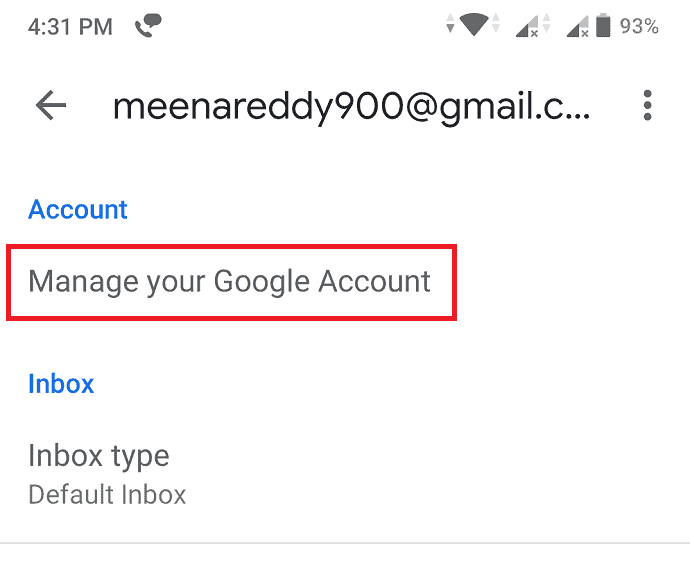
Paso 4: Vaya a la sección Información personal
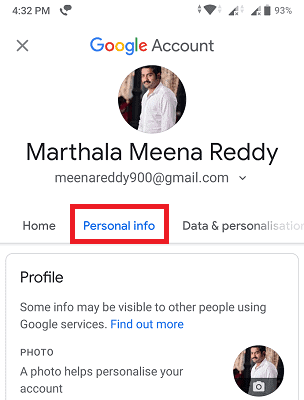
Ahora puede ver muchas secciones como Inicio, Información personal, Datos y personalización, etc.
Haga clic en la sección de información personal .
Ahora desplácese hacia abajo hasta que vea la sección Información de contacto donde están presentes el correo electrónico y el número de teléfono del usuario. Haga clic en la opción Teléfono .
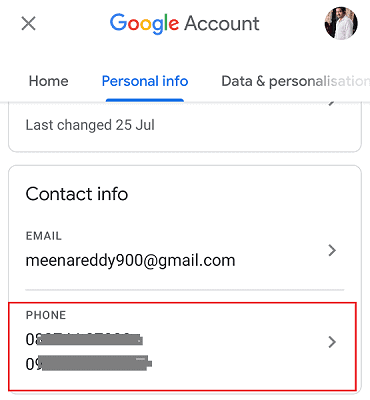
Paso 5: Seleccione el número de móvil que desea cambiar
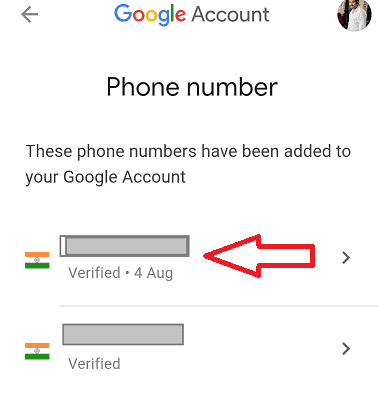
Ahora se mostrarán los números de teléfono móvil que ha agregado a su cuenta de Google. Seleccione el número de móvil que desea cambiar o actualizar con un nuevo número. Haga clic en ese número. Entonces la pantalla se abrirá como se muestra en la imagen de abajo. Haga clic en el icono Editar como se muestra a continuación.
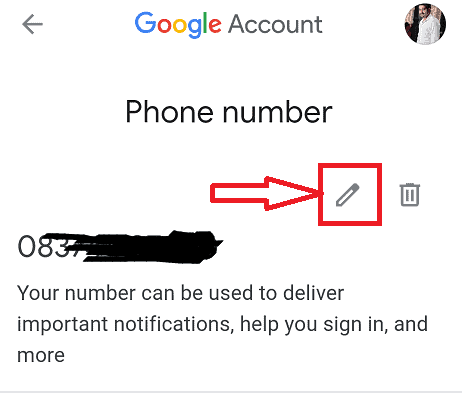
A continuación, haga clic en Actualizar número que se muestra en la parte inferior de la página.
Paso 6: Ingrese el número para actualizar
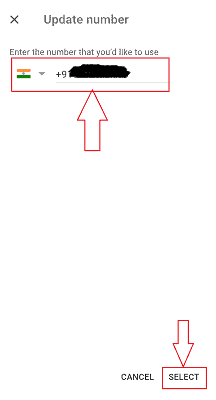
Ahora debe ingresar un nuevo número que desea actualizar. Una vez que ingrese el número, haga clic en la opción de selección como se muestra en la imagen de arriba. Entonces su número de móvil se actualiza inmediatamente. 
- Lea también: Cómo obtener alertas SMS para Gmail a través de Twitter
- Cómo reenviar varios correos electrónicos a la vez en Gmail
Cómo quitar el número de móvil
completamente de Google
¿Cuenta/Gmail en Android?
En el apartado anterior hemos visto el procedimiento para Actualizar el móvil
número con un nuevo número. En esta sección, vamos a ver cómo
eliminar el número de móvil por completo de la cuenta de Google.
Eliminar un número de teléfono móvil de la cuenta de Gmail/Google es lo mismo que
procedimiento de edición. Los primeros cuatro pasos son los mismos para ambos procedimientos. Así que le daré una explicación completa del paso 5. Siga los primeros cuatro pasos como el método anterior.
- Paso 1: Abra la aplicación de Gmail que se vinculó a la cuenta de Google
- Paso 2: Haga clic en el Menú y luego haga clic en la opción Configuración
- Paso 3: seleccione la cuenta y luego haga clic en la opción Administrar su cuenta de Google para realizar cualquier cambio en su cuenta de Google.
- Paso 4: cuando su cuenta de Google está abierta en una nueva pantalla, tiene muchas secciones, como Inicio, Información personal, Datos y personalización, etc. Vaya a la sección Información personal . Haga clic en la opción Teléfono .
- Paso 5: cuando hace clic en el número de teléfono, se abre una pantalla con muchas opciones relacionadas con el número de teléfono. Haga clic en el símbolo de la papelera en la parte superior de la pantalla.
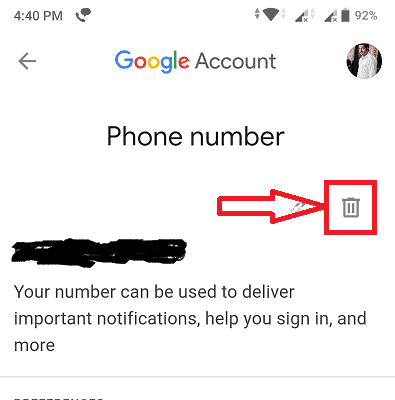
- Paso 6: A continuación, le pide confirmación para eliminar su número de teléfono móvil en la cuenta de Google. Haga clic en la opción Eliminar número como se muestra en la imagen a continuación.
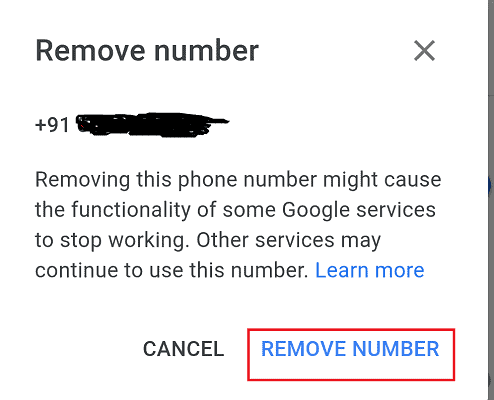
Luego, su número de teléfono se eliminará por completo de su cuenta de Gmail/Google.
- Lea también: Cómo cambiar el nombre de Gmail o el nombre en la cuenta de Google
- ¿Cómo exportar o importar contactos de Gmail a Outlook?
Cómo quitar el número de móvil
completamente de Google
Cuenta/Gmail en el escritorio
En el apartado anterior hemos visto el procedimiento para eliminar el número de móvil en Gmail en Android. Algunas personas quieren eliminar el número de teléfono móvil en la cuenta de Google/Gmail en el escritorio o la computadora portátil. Para esas personas, el procedimiento en esta sección es útil. Siga los pasos a continuación para eliminar el número de teléfono por completo de la cuenta de Google/Gmail en el escritorio.
Paso 1: Primero abra Gmail en cualquier navegador en su escritorio. En la esquina superior derecha de la pantalla, verá la imagen de perfil de su cuenta de Google. Haga clic en ese perfil. Luego verá la opción Administrar su cuenta de Google . Haz click en eso.
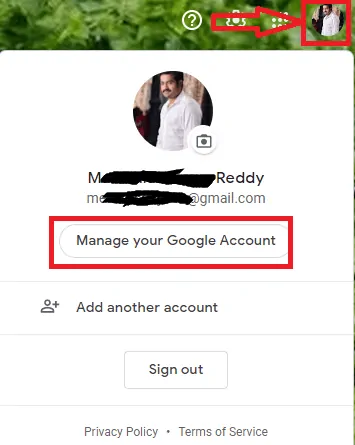
Paso 2: ahora se abrirá la pantalla de configuración de su cuenta de Google. En eso, tiene muchas secciones como Inicio, Información personal, Datos y personalización, etc. Haga clic en la sección Información personal ( Información personal).
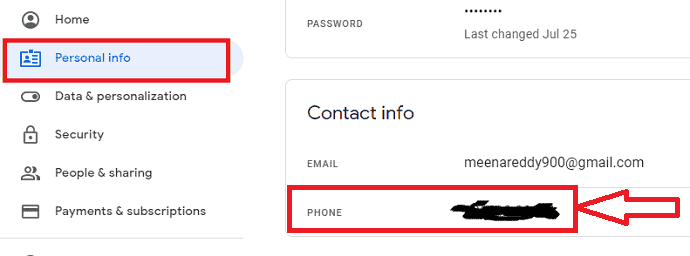
En la sección Información personal, puede encontrar información de contacto que incluye correo electrónico y número de teléfono. Haga clic en el Número de teléfono.
Paso 3: Ahora se mostrarán las opciones relacionadas con ese número de teléfono. Haz clic en el símbolo de la papelera
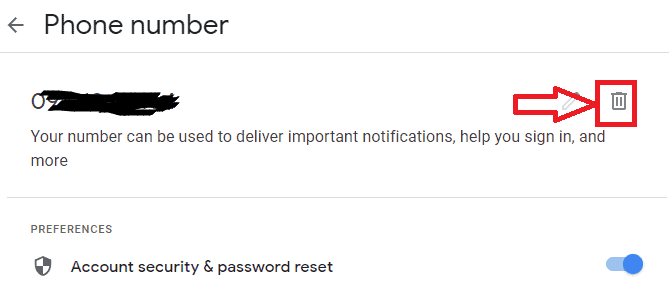
Paso 4: cuando hace clic en el símbolo de la papelera, le pide confirmación para eliminar el número de teléfono móvil de la cuenta de Google. Lea el mensaje y luego haga clic en la opción Eliminar número como se muestra en la imagen a continuación.
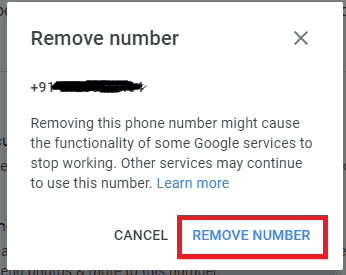
- Lea también: Modo oscuro de Gmail: hace que sea más fácil ver mensajes durante la noche o en situaciones de poca luz
- Cómo cambiar la imagen de fondo, el tema o el color de Gmail
Conclusión
Ahora sabe cómo cambiar y eliminar el número de teléfono de Gmail y el uso de los números móviles en la cuenta de Gmail. Si tiene alguna consulta, háganoslo saber en la sección de comentarios. No olvides compartir este artículo. Si desea obtener más sugerencias de Google, siga whatvwant en Facebook, Twitter y YouTube.
